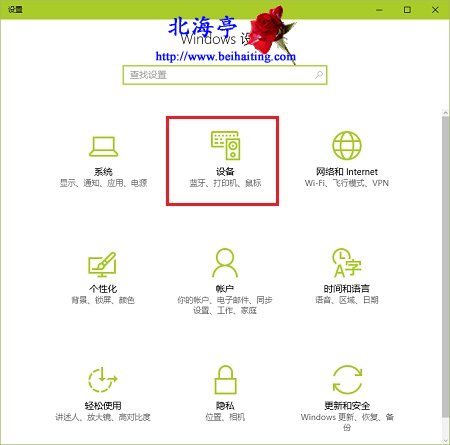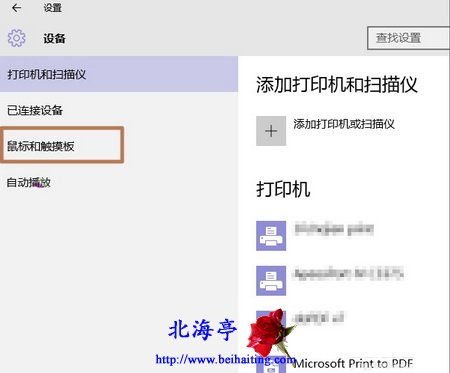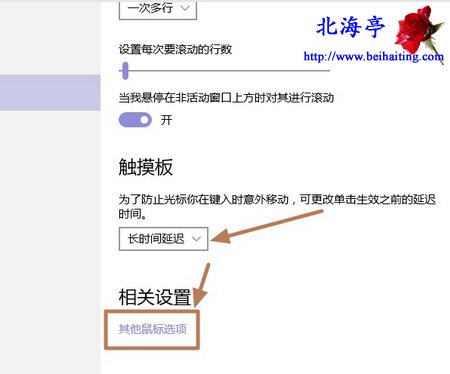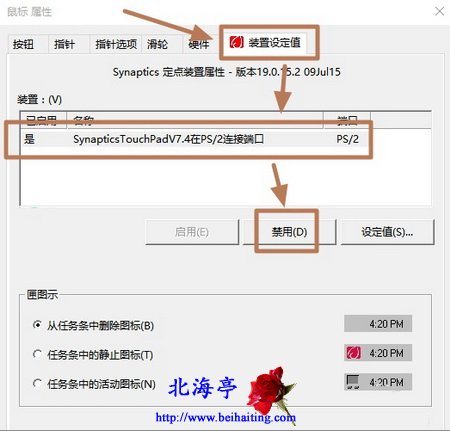|
如何关闭Win10笔记本触摸板(触控板)?长期的臭习惯,很难一下子纠正过来!作为典型鼠标党,对笔记本触摸板从未感冒过!看到有网友在知道提问这件事,然后就编辑出来下面的内容。 第一步、通过Win+I组合键,调出Windows设置,点击“设备”
第二步、在设备窗口,点击左侧“鼠标和触摸板”,然后在右侧窗口,将触摸板设置成“长时间延迟”,然后点击下面的“其他鼠标设置”
第三步、在鼠标 属性对话框,点击切换到“装置设定值”选项卡,点击选中触摸板设备,然后在点击下面的“禁用”
温馨提示:想要还原时,同样界面点击“启用”即可 PS:有些网友习惯于使用组合键,大多数笔记本关闭触摸板组合键为Fn+F8, 有些电脑是FN+F2,需要根据不同品牌酌情对待 扩展阅读:如何删除Win10系统自带主题? (责任编辑:IT信息技术民工) |